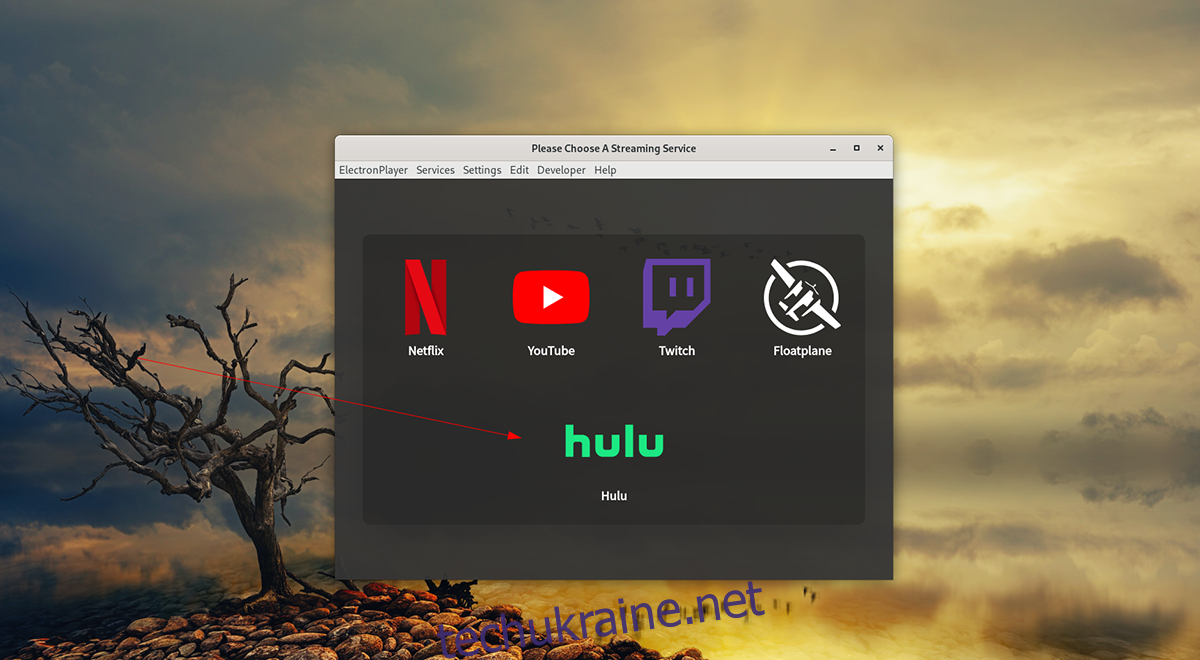Бажаєте дивитися Hulu на комп’ютері з Linux, не користуючись комп’ютером Linux? Втомилися відкривати Firefox або Chrome, щоб дивитися свої шоу? Перевірте Electronplayer. Це потоковий додаток для Linux, який підтримує більшість основних потокових сервісів, включаючи Hulu. Ось як налаштувати його у вашій системі.
Примітка: щоб успішно слідувати цьому посібнику; вам потрібно мати обліковий запис Hulu, а також платну підписку на послугу. Hulu не працюватиме в Electronplayer без облікового запису. Дізнайтеся більше про Hulu тут.
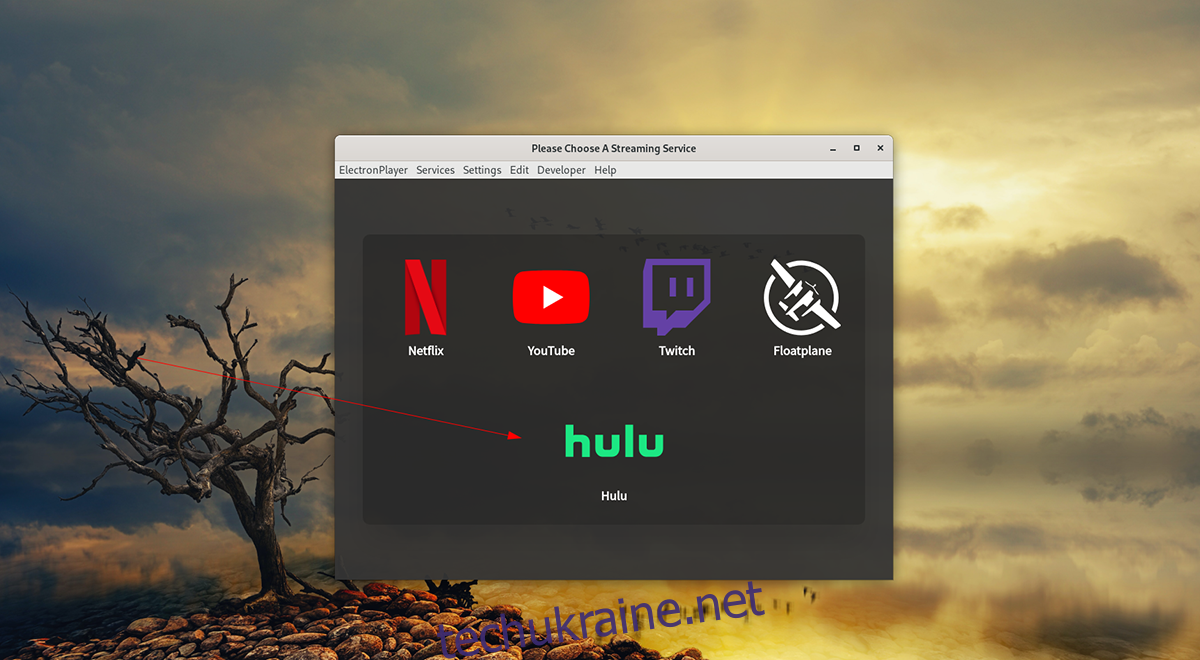
Встановлення Electronplayer на Linux
Electronplayer — чудова програма для перегляду улюблених шоу на Hulu з робочого столу Linux. Однак ця програма не попередньо встановлена в жодній операційній системі Linux, тому вам доведеться налаштувати її вручну.
Установку Electronplayer на Linux можна здійснити трьома способами. Перший спосіб — через пакет Linux Snap. Другий метод — AppImage, схожий на Windows EXE. Він також доступний в Arch Linux AUR.
Пакет Linux Snap
Щоб налаштувати Electronplayer на Linux через магазин Snap, почніть з увімкнення середовища виконання пакету Snap на вашому комп’ютері. Ви можете ввімкнути середовище виконання, встановивши пакет «snapd» та увімкнувши службу «snapd.socket» за допомогою Systemd.
Примітка: потрібна допомога щодо налаштування середовища виконання Snap на вашому комп’ютері? Якщо так, ми можемо допомогти. Будь ласка, дотримуйтесь нашого посібника щодо налаштування пакетів Snap в Linux.
Після налаштування середовища виконання Snap на вашому комп’ютері можна розпочати встановлення Electronplayer на Linux. Спочатку відкрийте вікно терміналу на робочому столі Linux, натиснувши Ctrl + Alt + T на клавіатурі. Або знайдіть «Термінал» у меню програми та запустіть його.
Відкривши вікно терміналу, скористайтеся командою швидкого встановлення нижче.
sudo snap install electronplayer
AppImage
Якщо Snaps вам не подобається, ви також можете встановити програму через AppImage. Для початку відкрийте вікно терміналу на робочому столі Linux. Ви можете відкрити вікно терміналу, натиснувши Ctrl + Alt + T на клавіатурі або знайшовши «Термінал» у меню програми.
Відкривши вікно терміналу та готове до використання, введіть команду wget нижче, щоб отримати останню версію AppImage Electronplayer.
wget https://github.com/oscartbeaumont/ElectronPlayer/releases/download/v2.0.8-rc4/electronplayer-2.0.8.AppImage
Після завантаження файлу AppImage скористайтеся командою mkdir, щоб створити нову папку. Ця папка буде називатися «AppImages», і вона використовуватиметься для зберігання файлів Electronplayer AppImage.
mkdir -p ~/AppImages/
За допомогою команди mv помістіть файл AppImage у щойно створену папку AppImages.
mv electronplayer-2.0.8.AppImage ~/AppImages/
Тепер ви повинні оновити дозволи програми Electronplayer, щоб її можна було виконувати як файл.
sudo chmod +x electronplayer-2.0.8.AppImage
Нарешті, запустіть програму Electronplayer за допомогою наведених нижче команд виконання.
cd ~/AppImages/ ./electronplayer-2.0.8.AppImage
Ви також можете запустити Electronplayer, відкривши папку «AppImages» і двічі клацнувши файл AppImage.
Arch Linux
Програма Electronplayer доступна для встановлення в Arch Linux AUR. Якщо ви хочете встановити його у свою систему, відкрийте вікно терміналу на робочому столі Linux. Потім послідовно введіть наведені нижче команди.
sudo pacman -S git base-devel git clone https://aur.archlinux.org/trizen.git cd trizen/ makepkg -sri trizen -S electronplayer
Як дивитися Hulu на робочому столі Linux
Щоб дивитися Hulu на робочому столі Linux за допомогою програми Electronplayer, виконайте наступне. Спочатку відкрийте «Electronplayer», знайшовши його в меню програми. Відкривши його, виконайте наведені нижче покрокові інструкції.
Крок 1: Усередині програми знайдіть значок «Hulu» та клацніть на ньому мишею. Якщо ви використовуєте версію Electronplayer, яка не має значка Hulu, виконайте наступне.
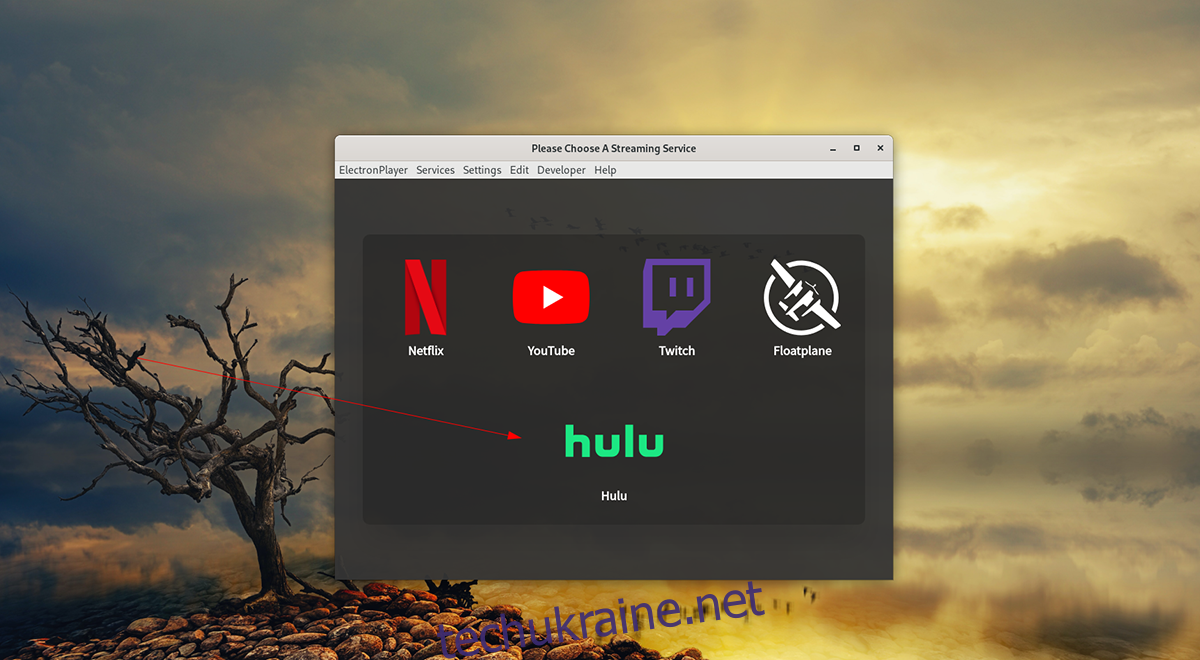
Спочатку знайдіть меню «Налаштування» та знайдіть підменю «Увімкнені послуги». Перегляньте підменю «Hulu» і клацніть на ньому мишею, щоб увімкнути його. Потім перезапустіть програму Electronplayer.
Крок 2: Після натискання значка «Hulu» всередині програми Electronplayer завантажиться веб-сайт Hulu. Знайдіть меню у верхньому правому куті та виберіть його мишею, щоб переглянути вміст.
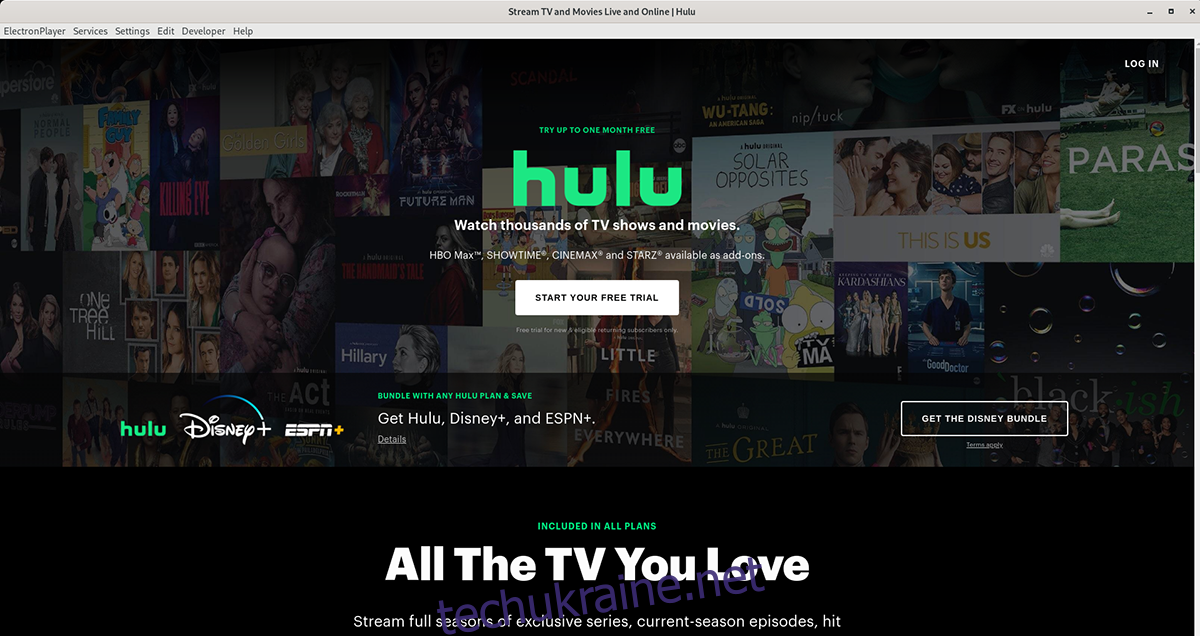
Крок 3: У меню Hulu натисніть кнопку «Увійти» за допомогою миші. Коли ви виберете цю кнопку, вам буде запропоновано ввести облікові дані користувача та пароль. Зробіть так.
Крок 4: Після входу у свій обліковий запис Hulu з’явиться ваш «Stuff». Використовуючи мишу, виберіть телешоу або фільм, який ви хочете подивитися, і дозвольте йому завантажитися, щоб насолоджуватися шоу.
Потрібно закрити Hulu? Закрийте вікно Electronplayer, і воно має закритися. Крім того, щоб поміняти служби, натисніть «Служби» та виберіть опцію «меню», щоб отримати доступ до меню послуг.